Используйте панель мониторинга устранения неполадок, чтобы помочь пользователям в вашей компании
Область устранения неполадок позволяет операторам службы технической поддержки и администраторам Intune просматривать сведения о пользователях для удовлетворения запросов на помощь. Организации, включающие службу поддержки, могут назначать роль оператора службы поддержки группе Intune пользователей. Роль оператора службы технической поддержки может использовать область "Устранение неполадок и поддержка " для конечных пользователей.
На панели "Устранение неполадок и поддержка " доступны три варианта:
- Интерактивные сценарии для предоставления настраиваемой серии шагов, сосредоточенных на одном комплексном варианте использования. Дополнительные сведения см. в разделе Интерактивные сценарии.
- Устранение неполадок для определения проблем с назначениями, состоянием защита приложений и ошибками регистрации.
- Справка и поддержка для предоставления глобальной технической, предварительной поддержки, выставления счетов и подписок для облачных служб управления устройствами, связанных с Intune. Дополнительные сведения см. в разделе Справка и поддержка.
Сведения о проблеме и предлагаемые действия по ее устранению могут помочь администраторам и операторам службы технической поддержки устранять неполадки. Некоторые проблемы с регистрацией не фиксируются, а некоторые ошибки могут не содержать предложений по исправлению.
Примечание.
Инструкции по добавлению роли оператора службы поддержки см. в статье Управление на основе ролей (RBAC) с Intune
Когда пользователь обращается в службу поддержки по технической проблеме с Intune, оператор службы технической поддержки вводит и находит имя пользователя. Кроме того, оператор службы технической поддержки может фильтровать данные по устройствам, если у пользователя есть несколько управляемых устройств.
Панель "Устранение неполадок " содержит следующие вкладки для выбранного пользователя и позволяет быстро сузить фокус на устранении неполадок:
- Сводка . Содержит конкретные сведения о проблемах, связанных с политикой, соответствием требованиям, защитой приложений, приложениями, устройствами, ролями и областями.
- Устройства. Предоставляет сведения об устройствах, таких как ОС, версия ОС, соответствие Intune и последнее проверка.
- Группы — предоставляет сведения о группах, например тип членства.
- Политика — предоставляет сведения о политике, такие как назначение, тип, платформа и последнее изменение.
- Приложения . Предоставляет состояние установки приложения, назначение, платформу, тип и последнее изменение.
- политика защита приложений. Предоставляет имя, платформу и сведения о регистрации для политик защиты приложений.
- Обновления — предоставляет имя, платформу и тип обновления.
- Ограничения регистрации . Предоставляет тип политики, имя, платформу и ограничение на устройство.
- Диагностика . Предоставляет имя устройства или приложение, платформу, дату создания и журнал диагностики.
- Инциденты ServiceNow — предоставляет список связанных инцидентов для выбранного пользователя. Дополнительные сведения см. в статье Интеграция ServiceNow с Intune.
Просмотр сведений об устранении неполадок пользователей
В области Устранение неполадок укажите конкретные сведения для каждого Intune конечного пользователя. Сведения о пользователях помогут вам понять текущее состояние пользователей и их устройств.
- Войдите в центр администрирования Microsoft Intune .
- Выберите Устранение неполадок и поддержка>Устранение неполадок.
- Найдите и выберите пользователя , введя отображаемое имя или адрес электронной почты.
- Если у пользователя несколько устройств, выполните фильтрацию по устройству.
- Просмотрите предоставленные сведения, чтобы устранить неполадки с конечными пользователями.
Области панели мониторинга устранения неполадок
Панель Устранение неполадок и поддержка можно использовать для просмотра различных сведений об управляемых пользователях и устройствах.
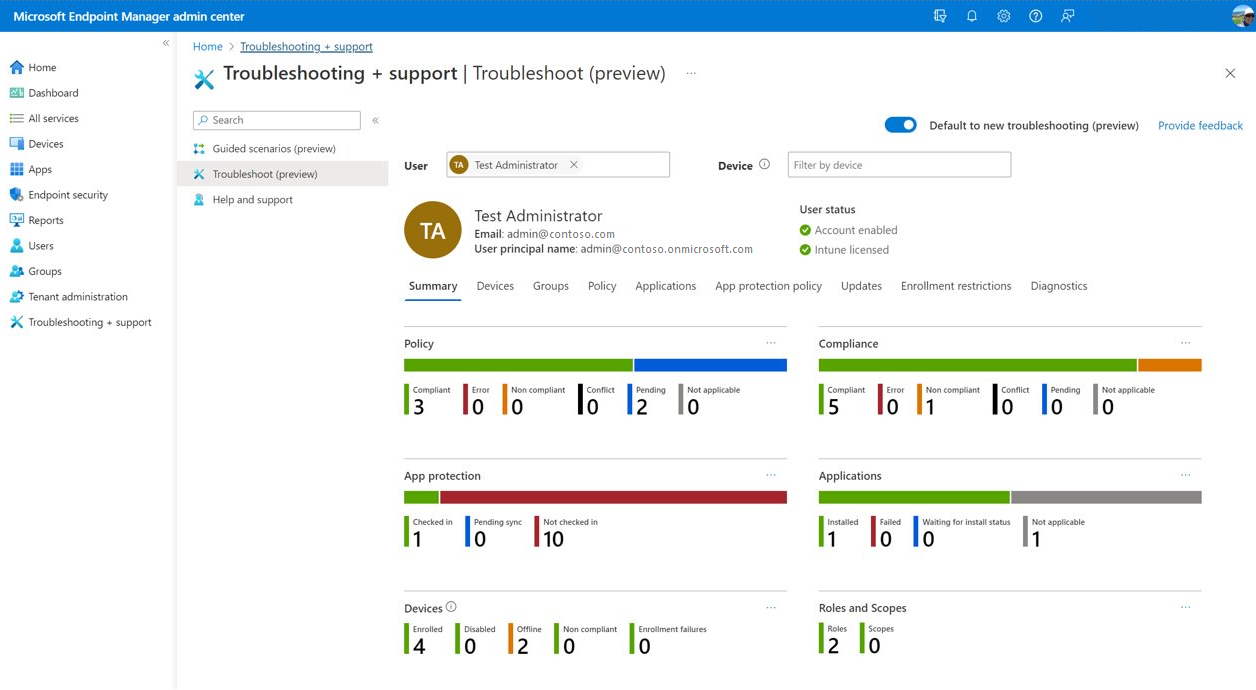
Сводка
На вкладке Сводка представлены общие сведения о пользователе, которым управляет Intune.
| Столбец | Описание |
|---|---|
| Политика | Состояние политик, доступных для пользователя или устройства. |
| Соответствие требованиям | Состояние соответствия для пользователя или устройства. |
| Защита приложений | защита приложений сведения. |
| Приложения | Состояние приложений для пользователя или устройства. |
| Устройства | Состояние устройств, связанных с пользователем. |
| Роль и область | Роль и область для пользователя. |
Устройства
На вкладке Устройства представлены сведения об устройствах, таких как ОС, версия ОС, соответствие Intune и последнее проверка.
| Столбец | Описание |
|---|---|
| Имя | Имя устройства. |
| Управляется | Определяет способ управления устройством. Дополнительные сведения см. в разделе Доступные сведения по типу управления. |
| Собственность | Тип владения устройством (Company, Personal или Unknown). |
| соответствие Intune | Определяет, соответствует ли устройство Intune. Должно быть да. Если отображается значение Нет, может возникнуть проблема с политиками соответствия требованиям или устройство не подключается к службе Intune. Например, устройство может быть отключено или не иметь сетевого подключения. В конечном итоге устройство становится несоответствующим, возможно, через 30 дней. Дополнительные сведения см. в статье Использование политик соответствия требованиям для задания правил для устройств, которыми вы управляете с помощью Intune. |
| соответствие Microsoft Entra | Определяет, соответствует ли устройство Microsoft Entra ID. Должно быть да. Если отображается значение Нет, может возникнуть проблема с политиками соответствия требованиям или устройство не подключается к службе Intune. Например, устройство может быть отключено или не иметь сетевого подключения. В конечном итоге устройство становится несоответствующим, возможно, через 30 дней. Дополнительные сведения см. в статье Использование политик соответствия требованиям для задания правил для устройств, которыми вы управляете с помощью Intune. |
| Состояние жизненного цикла приложения | Указывает, произошел ли сбой или успех установки приложения на отдельном устройстве. |
| ОС | Операционная система, установленная на устройстве. |
| Версия ОС | Номер версии операционной системы устройства. |
| Последнее проверка | Метка времени последней регистрации устройства. |
Группы
Вкладка Группы предоставляет членство в группах всех групп Microsoft Entra для определенного управляемого устройства. Дополнительные сведения см. в статье Отчет о членстве в группах устройств.
| Столбец | Описание |
|---|---|
| Имя | Имя группы. |
| Идентификатор объекта | Идентификатор объекта используется Microsoft Entra ID. Intune обычно называет их идентификатором группы. |
| Тип членства | Предоставляет способ назначения и добавления пользователей. Назначенный означает, что вы вручную назначаете пользователей или устройства группе и вручную удаляете пользователей или устройства. Динамический пользователь обозначает создание правил членства для автоматического добавления и удаления участников. Динамическое устройство означает, что вы создаете правила динамической группы для автоматического добавления и удаления устройств. |
| Непосредственное или транзитивное | Определяет, является ли устройство прямым или транзитивным элементом. |
Политика
На вкладке Политика представлены политики, применяемые к устройствам, которые включают сведения о политике, такие как назначение, тип, платформа и последнее изменение.
| Столбец | Описание |
|---|---|
| Имя | Имя политики устройства. |
| Задание | Определяет состояние назначения устройства. |
| Тип | Тип политики. |
| Платформа | Тип платформы устройства. |
| Последнее изменение | Метка времени последней синхронизации устройства с Intune. |
Приложения
На вкладке Приложения отображается состояние установки управляемого приложения, назначено, платформа, тип и последнее изменение.
| Столбец | Описание |
|---|---|
| Имя | Имя приложения. |
| Состояние установки приложения | Состояние установки приложения. |
| Назначенное | Указывает, назначено ли приложение. |
| Платформа | Тип платформы устройства. |
| Тип | Вы можете выбрать тип назначения для каждого приложения. Доступно означает, что пользователи устанавливают приложение с Корпоративный портал приложения или веб-сайта. Неприменимо означает, что приложение не установлено или не отображается в Корпоративный портал. Удаление означает, что приложение удаляется с устройств в выбранных группах. Доступно с регистрацией или без нее означает, что это приложение назначается группам пользователей, устройства которых не зарегистрированы с помощью Intune. |
| Дата последнего изменения | Метка времени последней синхронизации устройства с Intune. |
политика защита приложений
Вкладка политики защита приложений содержит имя, платформу и сведения о регистрации для политик защиты приложений. Политика защиты приложений доступна для мобильных приложений, которые интегрируются с технологиями EMS. Эти политики предоставляют базовый уровень защиты корпоративных данных при их скачивании в мобильные приложения, включая мобильные приложения Office.
| Столбец | Описание |
|---|---|
| Имя | Имя политики защиты приложений. |
| Платформа | Платформа устройства. |
| Регистрация | Состояние регистрации устройства. |
Обновления
На вкладке Обновления представлено общее представление обновлений, развернутых для пользователей. Эта информация также обеспечивает фильтрацию, поиск, разбиение по страницам и сортировку.
| Столбец | Описание |
|---|---|
| Имя | Имя обновления. |
| Платформа | Платформа устройства, предназначенная для обновления. |
| Тип обновления | Тип обновления. |
ограничения регистрации;
На вкладке Ограничения регистрации приведены тип политики, имя, платформа и ограничение устройства. Ограничения регистрации используются для предотвращения (блокировки) регистрации личных устройств. Перед регистрацией необходимо добавить устройства с использованием идентификаторов корпоративных устройств.
Свойства
| Столбец | Описание |
|---|---|
| Тип политики | Тип политики. |
| Имя | Имя политики. |
| Платформа | Платформа устройства. |
| Ограничение количества устройств | Ограничение регистрации для ограничения количества устройств, на которых пользователь может зарегистрировать Microsoft Intune. |
Диагностика
На вкладке Диагностика отображается имя устройства или приложения, платформа, дата создания и журнал диагностики.
Примечание.
Для сбора диагностика и доступа к ней необходимо иметь разрешение Сбор диагностика, добавленное к вашей роли. Дополнительные сведения см. в статье Управление на основе ролей (RBAC) с Intune.
| Столбец | Текст |
|---|---|
| Имя устройства или приложения | Имя устройства или приложения. |
| Платформа | Платформа устройства. |
| Дата создания | Метка времени возникновения события. |
| Журнал диагностики | Файл журнала диагностики. |
Сбор доступных данных с мобильного устройства
Используйте следующие ресурсы для сбора данных об устройстве при устранении неполадок с устройством пользователя:
- Сообщение о проблеме в Корпоративный портал для iOS
- Сообщение о проблеме в приложении Корпоративный портал или Intune для Android
Вы можете получить доступ к журналам, отправленным пользователем, и скачать их в разделе Диагностика.
Дальнейшие действия
Вы можете узнать больше об управлении администрированием на основе ролей (RBAC) для определения ролей в организационном устройстве, управлении мобильными приложениями, задачах защиты данных. Дополнительные сведения см. в статье Управление на основе ролей (RBAC) с Intune.
Сведения о любых известных проблемах в Microsoft Intune. Дополнительные сведения см. в разделе Известные проблемы в Microsoft Intune.
Узнайте, как создать запрос в службу поддержки, чтобы получить справку при необходимости. Получите поддержку.